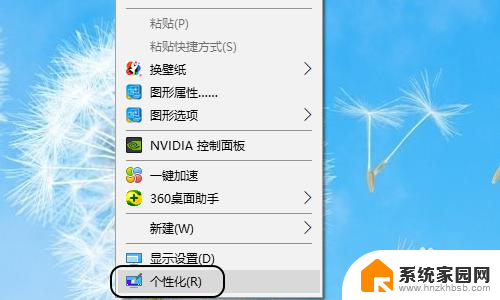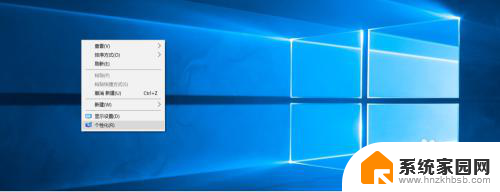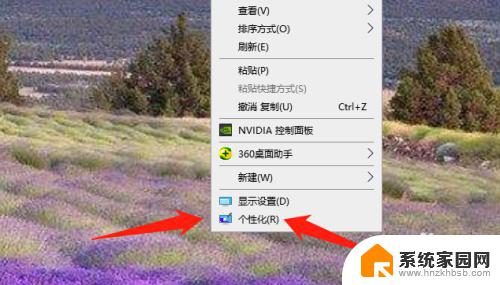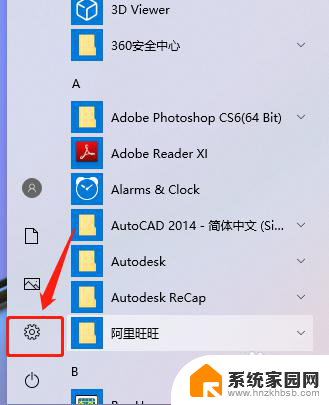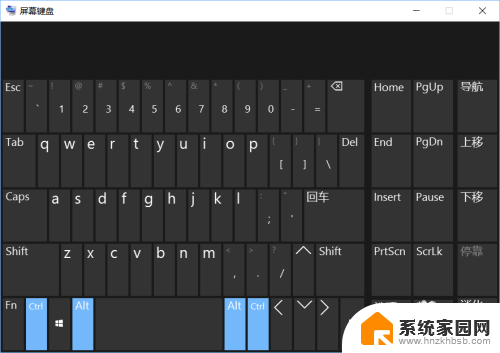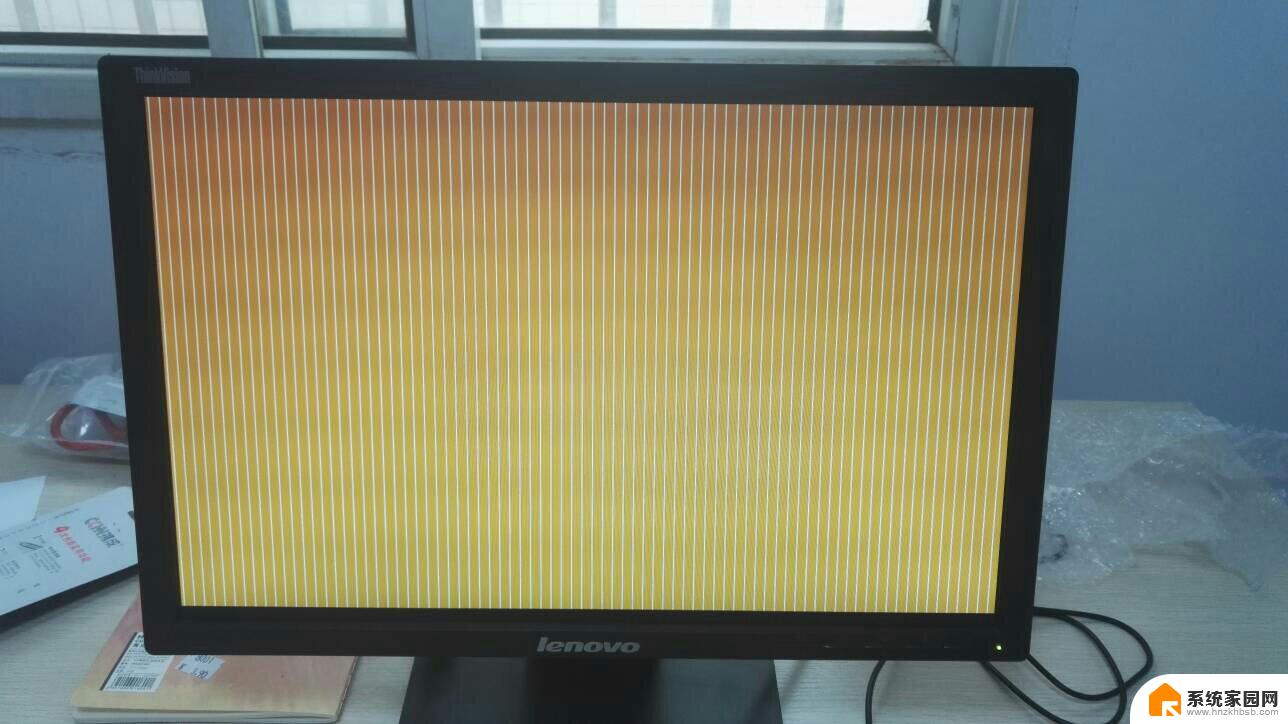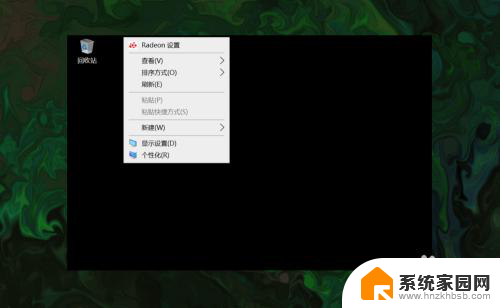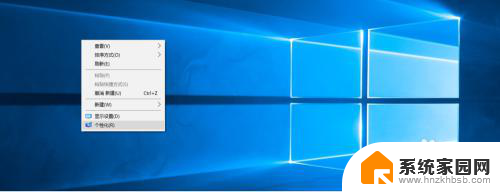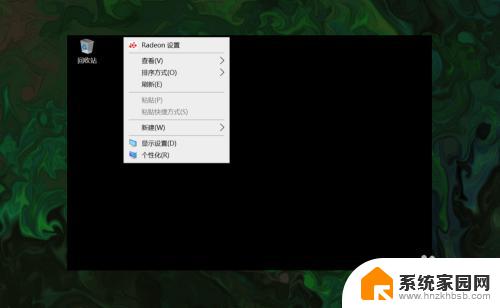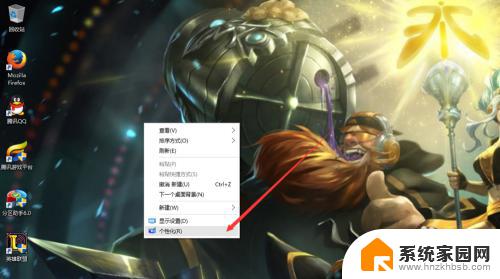联想电脑桌面上的此电脑图标没有了 win10桌面没有此电脑图标怎么办
更新时间:2023-12-09 16:51:38作者:jiang
当我们使用Windows 10操作系统时,有时会发现桌面上的此电脑图标不见了,这让我们感到困惑和不知所措,此电脑图标在我们的日常使用中起着重要的作用,它是我们访问电脑中存储设备和文件的入口。当我们在桌面上找不到此电脑图标时,应该如何解决呢?在本文中我们将介绍一些简单的方法来恢复桌面上的此电脑图标,以便我们能够方便地访问和管理我们的文件和设备。
步骤如下:
1.鼠标在桌面空白处右击,选择“个性化”。
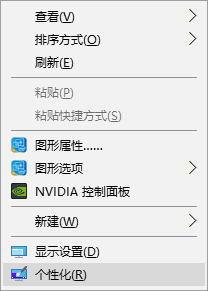
2.点击进入个性化窗口后,点击个性化窗口下的“主题”。
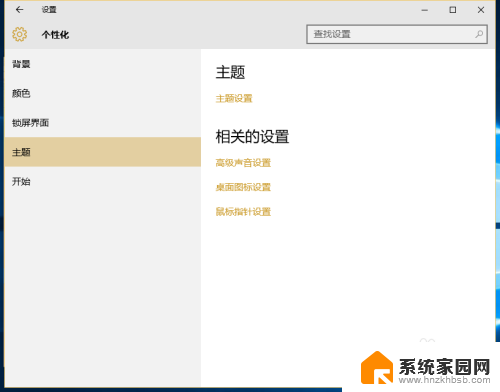
3.进入主题后,在主题界面可以看到桌面图标设置。
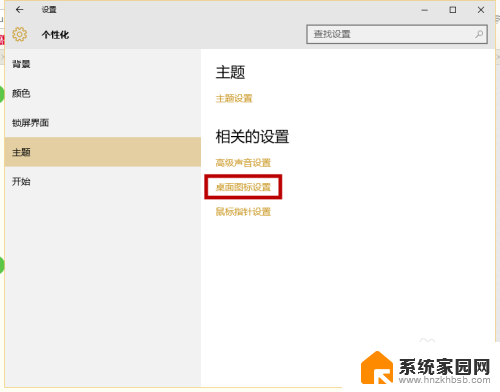
4.点击后,弹出桌面图标设置对话框。在这里可以看到此电脑。
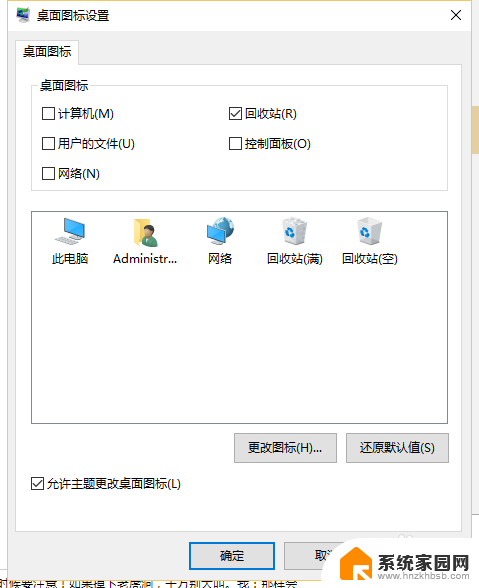
5.在图标设置对话框中勾选计算机,然后点击确定按钮。
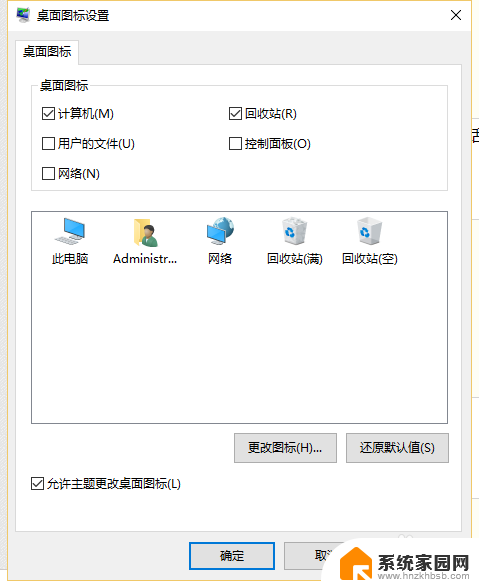
6.点击确定后,桌面就会显示我的电脑图标了。

以上是联想电脑桌面上的此电脑图标不见了的全部内容,如果您需要的话,可以按照以上步骤进行操作,希望对您有所帮助。